Najbolji načini za izradu dijaprojekcije na TikToku: fotografije, videozapisi i predlošci
TikTok je pokrenuo značajku dijaprojekcije koja kreatorima omogućuje kompajliranje svojih slika ili videa. To je značajka u kojoj kreatori mogu stvoriti niz fotografija koje se kontinuirano prikazuju kao kratki video. Uz to, dopušta kreatorima da koriste opcije uređivanja kako bi poboljšali svoju prezentaciju slajdova. Na taj način kreatori mogu kombinirati svoje omiljene slike i videoisječke i podijeliti ih s više gledatelja. Želite li učiti kako napraviti slideshow na TikTok-u koristeći svoje fotografije, videozapise i predloške? Time ste dospjeli na pravu stranicu jer će na njoj biti prikazani detalji o njima. Što čekaš? Prijeđite na sljedeće informacije kako biste započeli izradu svoje dijaprojekcije.
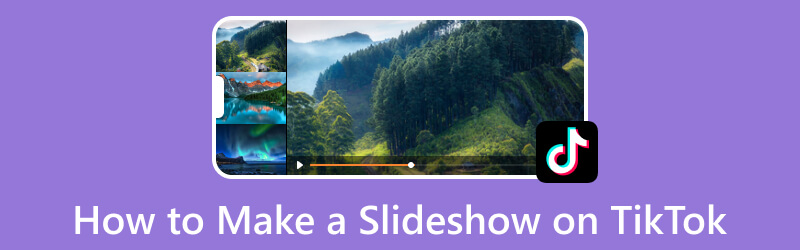
SADRŽAJ STRANICE
Dio 1. Kako napraviti prezentaciju na TikToku
1. Kako napraviti dijaprojekciju pomoću fotografija
Ovaj dio će predstaviti kako napraviti slideshow koristeći više odabranih fotografija. Da biste to učinili, pogledajte navedene korake kako biste naučili kako napraviti prezentaciju fotografija na TikToku.
Korak 1. Prvo i najvažnije, otvorite TikTok aplikaciju na svom mobilnom uređaju. Kada je aplikacija otvorena, dodirnite (+) u donjem dijelu feeda.
Sada ste preusmjereni na novu stranicu za pristup nekoliko opcija uređivanja. Dodirnite Slika ikonu pored gumba za snimanje kako biste otvorili galeriju telefona. Odaberite Fotografije odjeljak u galeriji telefona, a zatim pritisnite Odaberite Više za uvoz više slika za vaš slideshow.
Korak 2. Odaberite slike koje želite uključiti u svoju dijaprojekciju. Imajte na umu da se dijaprojekcija pomiče automatski prema zadanim postavkama. Sada, pritisnite Prebacite se na foto mod gumb, omogućujući gledateljima da prevuku fotografije koje ste ispunili. Kada odaberete fotografije koje želite uključiti, kliknite Sljedeći gumb za početak izrade dijaprojekcije.
3. korak Usmjereni ste na novu stranicu i vidjet ćete ugrađene značajke za uređivanje. Kliknite na Tekst da uključite opis ili poruku u svoju dijaprojekciju. Ako želite dodati ukrase svom videu, idite na Naljepnicei odaberite jedan. Da biste posvijetlili, potamnili ili poboljšali svoj video, idite na Učinci i Filteri. Štoviše, ako radije dodate pozadinsku glazbu u svoj slideshow kako biste ga učinili življim, idite na Audio. Možete upotrijebiti ove opcije uređivanja kako biste poboljšali svoju prezentaciju slajdova, što vam može pomoći da oslobodite svoju kreativnost.
4. korak Kada ste zadovoljni izgledom svoje dijaprojekcije, pritisnite Sljedeći i objavite svoj rad.
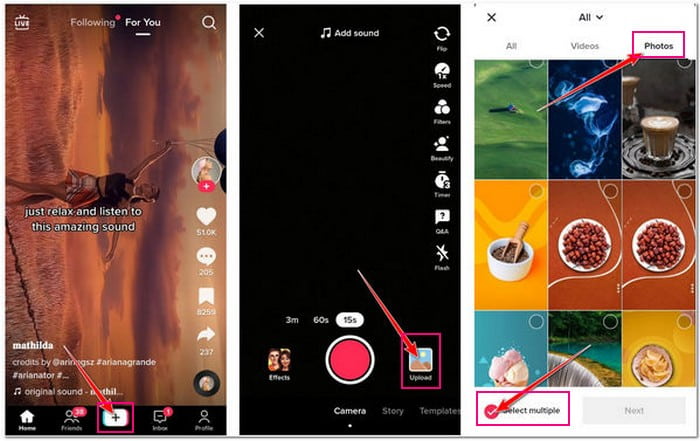
2. Kako napraviti dijaprojekciju pomoću videa
Ovaj dio će predstaviti kako napraviti slideshow koristeći kompilirane videozapise iz galerije vašeg telefona. Oslonite se na navedene korake kako biste naučili kako stvoriti dijaprojekciju na TikTok-u pomoću videozapisa.
Korak 1. Pokrenite aplikaciju TikTok na svom pametnom telefonu. Kada otvorite aplikaciju, kliknite (+) na donjem dijelu sučelja.
Korak 2. Bit ćete preusmjereni na novi odjeljak i vidjeti različite značajke. Kliknite na Slika ikonu i otvorit će galeriju vašeg telefona. Zatim pristupite Video odaberite datoteke koje želite kompajlirati i pretvorite ih u dijaprojekcije. Kada završite s odabirom, pritisnite Sljedeći i nastavite sljedeći postupak.
3. korak Nakon dodavanja videozapisa, aplikacija će automatski sinkronizirati pozadinski zvuk s vašim videozapisima. Također, nudi vam se nekoliko opcija uređivanja koje možete primijeniti na svoj video. Ove značajke uređivanja su AutoCut, Tekst, Naljepnice, Učinci, Filteri, Opisi, Audio uređivanje, i više.
4. korak Kada budete zadovoljni konačnim rezultatom prikaza slajdova, kliknite Sljedeći dugme. Nakon toga učinite sljedeći postupak kako biste svoju prezentaciju objavili u aplikaciji.
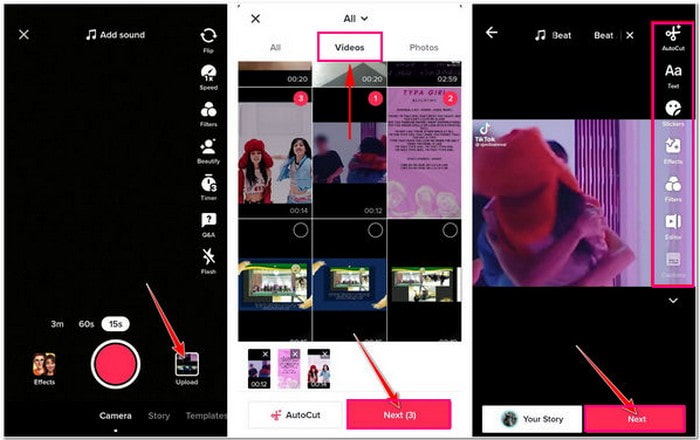
3. Kako napraviti prezentaciju koristeći TikTokov predložak
Ako više volite fantastičan dijaprojekciju bez trošenja puno vremena na uređivanje, možete upotrijebiti TikTok-ove predloške. Ova aplikacija nudi 116 različitih predložaka, koji su besplatni za korištenje. Od vas će biti potrebno samo odabrati predložak i dodati svoju sliku i gotovi ste. Nakon toga možete imati fantastičan video koji želite vrlo brzo. Ali ako želite naučiti detaljan postupak, pročitajte vodič u nastavku.
Korak 1. Otvorite svoju aplikaciju TikTok pomoću mobilnog uređaja. Zatim dodirnite (+) u donjem središtu sučelja i odvest će vas do drugog prozora.
Korak 2. Ispod gumba za snimanje idite na Predlošci opciju pored opcije Kamera. Vidjet ćete različite vrste predložaka koje nudi aplikacija. Odaberite jedan predložak koji privlači vašu pozornost ili ono što mislite da će odgovarati vašim slikama. Nakon toga bit ćete preusmjereni na odjeljak knjižnice.
3. korak U odjeljku biblioteke odaberite slike koje želite dodati. Zatim ih primijenite na odabrani predložak. Odabir će se automatski zatamniti kada dosegnete broj slika na temelju odabranog predloška. Zatim kliknite na u redu gumb za prelazak na sljedeći korak, pravljenje dijaprojekcije.
4. korak Aplikacija će automatski staviti slike u vaš odabrani predložak. Koristite opcije uređivanja za dodavanje teksta i pozadinske glazbe, primjenu efekata ili filtara i još mnogo toga na svoju dijaprojekciju. Kada ste zadovoljni izgledom svoje dijaprojekcije, kliknite Sljedeći i objavite svoj rezultat.
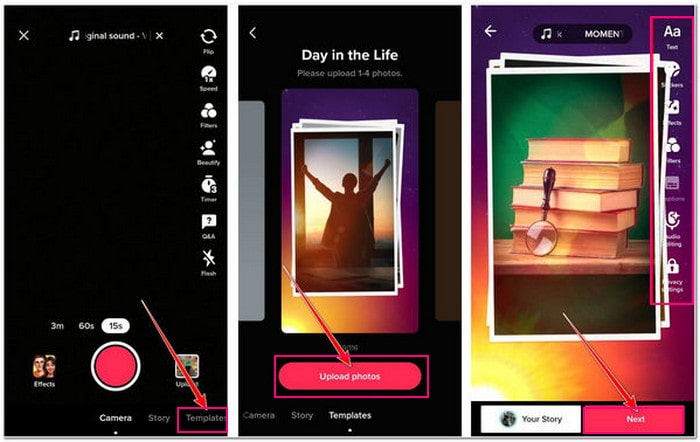
Dio 2. Kako napraviti prezentaciju za TikTok
Ako planirate izraditi dijaprojekciju za TikTok pomoću programa s opcijama za uređivanje, možete se osloniti na Vidmore Video Converter. Ima ugrađenu MV sekciju u kojoj možete stvoriti fantastičan slideshow koji možete prenijeti na TikTok. Pomoću ove značajke možete kombinirati slike i video isječke, primijeniti gotovu temu i prilagoditi format, rezoluciju i još mnogo toga. Osim toga, možete rotirati i obrezati, primijeniti efekte i filtre, dodati zvuk i ugraditi vodeni žig u svoj izlaz. Ovaj program ima mnogo toga za ponuditi prilikom izrade dijaprojekcije, a da ne spominjemo alate u jednom odjeljku. Sada je vrijeme da dublje istražite kako pomoću ovog programa napraviti zadivljujući dijaprojekciju za TikTok.
U nastavku su navedeni koraci kako napraviti prezentaciju koristeći TikTok alat za izradu prezentacija:
Korak 1. Preuzmite i instalirajte Vidmore Video Converter
Da biste imali potpuni pristup, preuzmite i instalirajte program na svoj računalni uređaj na njegovoj službenoj web stranici. Nakon postupka instalacije pokrenite program za početak.
Korak 2. Odaberite karticu MV
Iz glavnog sučelja idite na MV i vidjet ćete opciju na koju možete prenijeti svoju sliku ili video datoteku. Kliknite (+) u donjem lijevom kutu zaslona da otvorite mapu računala i odaberete datoteke koje želite uvesti. Nakon toga povucite i ispustite slikovne ili videodatoteke kako biste ih rasporedili na temelju željenog slijeda.

Korak 3. Koristite opcije uređivanja
Pritisnite Štapić ikona ili Uredi gumb za usmjeravanje na glavni odjeljak za uređivanje. Na Rotiraj i obreži karticu, možete rotirati svoju datoteku u smjeru kazaljke na satu, suprotno od kazaljke na satu i više. Također, možete postaviti broj za izrezivanje područja za izrezivanje određenog okvira iz vaših datoteka. Na Učinak i filtar možete izmijeniti osnovne efekte i odabrati filtar koji želite primijeniti na svoju datoteku. Na Vodeni žig karticu, možete ugraditi tekstualni ili slikovni vodeni žig. Na kraju, na Audio možete dodati pozadinsku glazbu kako biste oživjeli svoju dijaprojekciju. Ne zaboravite dodirnuti u redu gumb za svaku promjenu koju napravite.
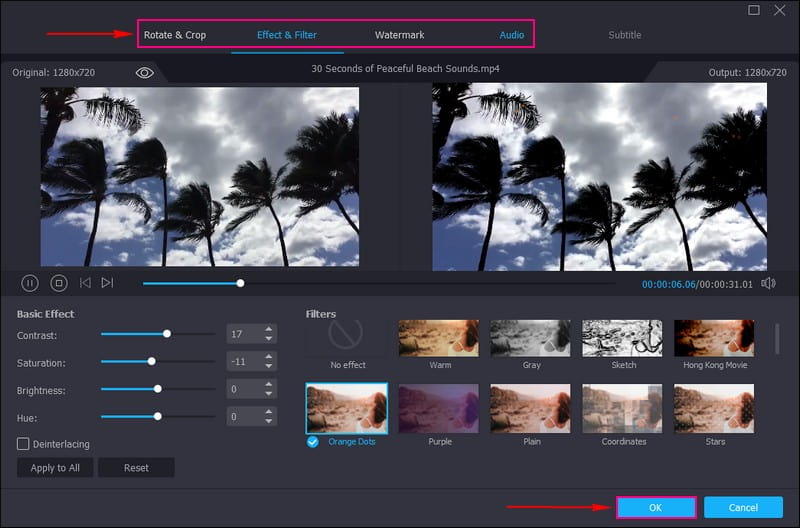
Korak 4. Odaberite temu
Ponovno ste se vratili u rubriku MV. Sada idite na Tema i odaberite onu za koju mislite da je savršena za vašu dijaprojekciju. Zatim prijeđite na Postavke opciju i unesite a Početak i Kraj naslov na vašoj dijaprojekciji. Također odaberite a Stil fonta i Boja na temelju vaših preferencija. Osim toga, možete mijenjati, dodavati i organizirati pozadinsku glazbu vašeg izlaza.

Korak 5. Izvezite izlaz slajdova
Kada budete zadovoljni, pritisnite Izvoz i odaberite željeni izlazni format koji podržava Tiktok, npr MP4 i MOV. Osim toga, također možete promijeniti svoje slajdove Razlučivost, Okvirna stopa, i Kvaliteta. Kada završite, kliknite na Pokrenite izvoz gumb za izradu slajdova za TikTok.
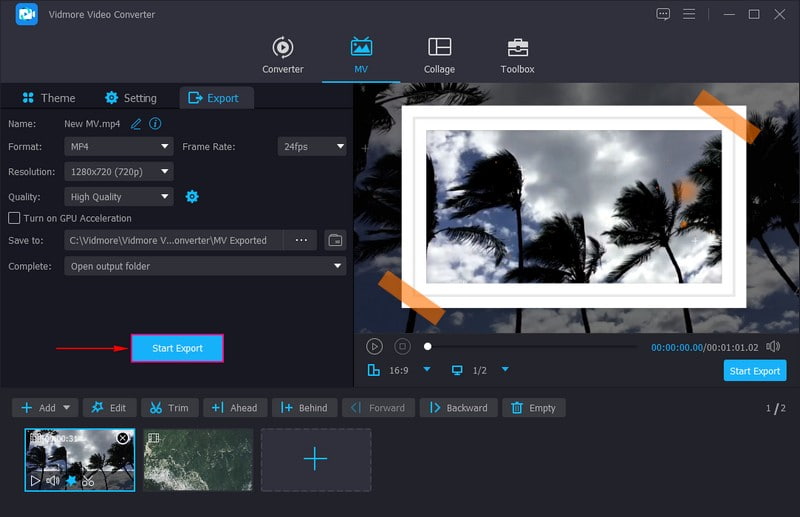
Dio 3. Česta pitanja o TikTok Slideshowu
Koliko fotografija možete staviti na TikTok foto mod?
TikTok dopušta korisnicima dodavanje 35 slika u foto modu iz značajke dijaprojekcije.
Koja je veličina TikTok dijaprojekcije?
Predložena dimenzija videozapisa je 1200 × 720 za pejzaž i portret. Portretni omjer treba biti 9:16, a za video, uključujući veze, omjer mora biti 16:9.
Zašto nemam prevlačenje fotografija na TikToku?
Provjerite jesu li vaš uređaj i aplikacija TikTok ažurirani. Ako je aplikacija ažurirana, morate pričekati da vidite hoće li je TikTok uvesti za više korisnika.
Zaključak
Ovaj post vas je naučio kako napraviti slideshow na TikTok-u koristeći fotografije, videozapise i predloške. Osim toga, predstavlja program koji može napraviti slideshow za TikTok, koji možete učitati. Ako želite napraviti slideshow bez ograničenja i ispuniti svoje potrebe i očekivanja, možete se osloniti na Vidmore Video Converter. Slobodno upotrijebite ovaj program i stvorite najbolju prezentaciju koju možete prikazati TikToku


